Cara Menghapus Foto Rumah di Google Street View
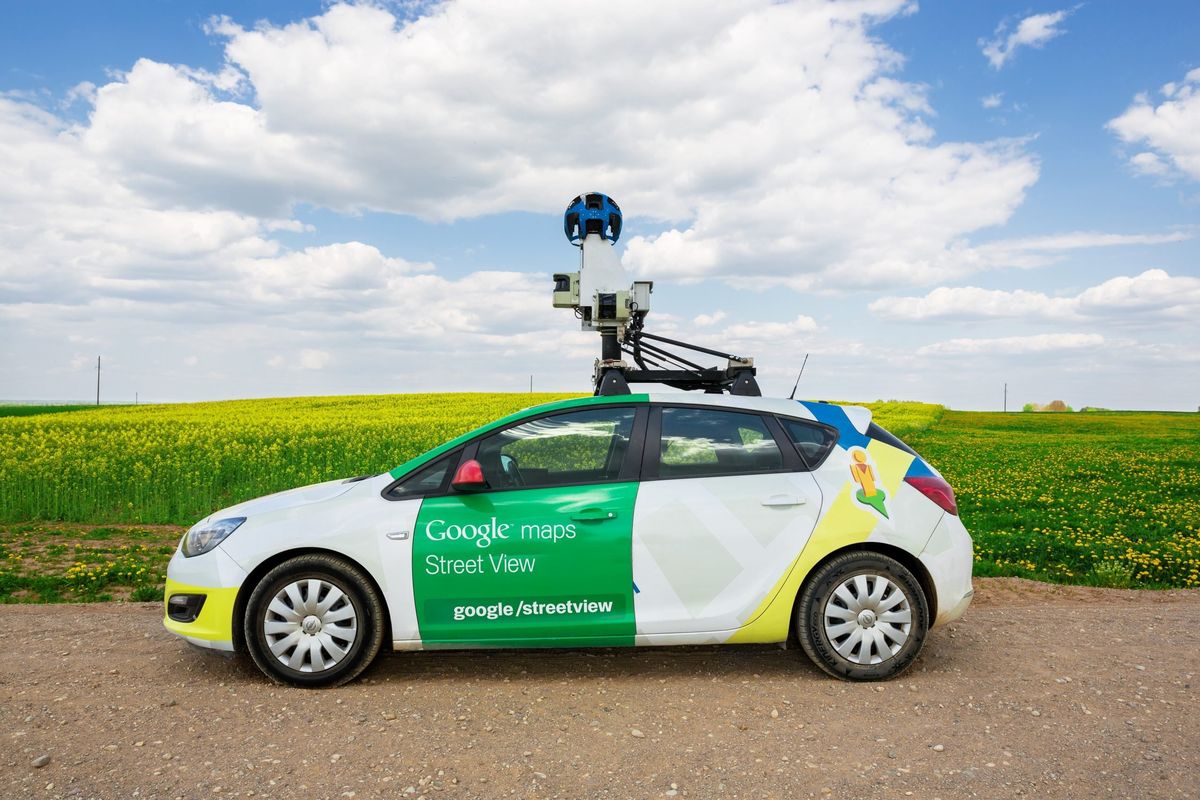
- Khairul Anam, warga di Kabupaten Tangerang, merasa keberatan dengan pemetaan wilayah perumahannya yang dilakukan oleh Google. Menurut Khairul, hal tersebut telah melanggar privasi.
Keluhan tersebut ia ungkapkan di media sosial Twitter dan viral di dunia maya.
Pemetaan yang dilakukan Google sendiri bertujuan untuk mengambil citra guna ditampilkan di fitur Google Street View. Google Street View ini bisa memperlihatkan kondisi nyata jalanan atau alamat tertentu di dalam peta.
Fitur yang dirilis pada 2007 ini membantu pengguna untuk melihat tujuan lebih jelas saat ingin mendatangi sebuah tempat.
Namun, fitur ini juga bersinggungan dengan privasi orang lain, seperti yang dialami Khairul Anam. Pasalnya, Google Street View dapat memperlihatkan bagian depan rumah atau objek lain.
Baca juga: Pendapatan Google Pecah Rekor Berkat Bisnis Iklan
Jika Anda merasa terganggu dengan hal tersebut, Anda bisa meminta Google untuk menghapusnya. Dengan mengikuti langkah-langkah berikut, Anda bisa memburamkannya secara permanen.
- Buka aplikasi Google Maps dan masukkan alamat rumah atau alamat lokasi objek yang ingin diburamkan.
- Masuk ke mode Street View dengan menyeret ikon kuning kecil berbentuk manusia. Ikon ini bisa ditemukan di pojok kanan bawah layar.
- Cara lainnya, Anda bisa mengklik pin rumah Anda, kemudian pilih gambar 360 derajat di pojok kiri bawah aplikasi.
- Pilih objek yang ingin diburamkan. Kemudian klik menu titik tiga vertikal di pojok kanan atas layar dan pilih opsi "Laporkan masalah"
- Anda akan melihat halaman baru yang menggambarkan objek tersebut dengan kotak merah. Kotak ini sebagai ukuran buram yang ingin Anda pakai.
- Pilih alasan yang terdiri dari tiga opsi di kolom "Minta pemburaman". Misalnya Anda bisa pilih "Rumah saya".
Tulis alasan mengapa Anda ingin gambar tersebut diburamkan. Misalnya, Anda mungkin khawatir tentang masalah keamanan. Setelah itu, masukkan alamat e-mail Anda dan klik "Kirim".
Baca juga: Pengguna Android Bisa Unggah Foto dan Video ke Google Street View
Dirangkum Kompastekno dari Mashable, Kamis (28/10/2021), nantinya Google akan mengirimkan e-mail yang menjelaskan bahwa permintaan Anda sedang ditinjau. Google pun akan kembali mengirim e-mail jika permintaan tersebut dikabulkan.
Ada kemungkinan bahwa Google akan meminta Anda untuk lebih spesifik memilih area yang ingin Anda buramkan.
Jika itu terjadi maka Anda perlu melakukan seluruh proses ini lagi dengan lebih jelas dan merinci area tertentu dari gambar yang ingin diburamkan.
Terkini Lainnya
- AI Google Tertipu oleh April Mop, Tak Bisa Bedakan Artikel Serius dan Guyonan
- Smartwatch Garmin Vivoactive 6 Meluncur, Pertama dengan Fitur Alarm Pintar
- Vimeo Rilis Fitur Streaming ala Netflix, Kreator Indonesia Gigit Jari
- YouTube Shorts Tambah Fitur Editing Video untuk Saingi TikTok
- Trump Tunda Pemblokiran TikTok di AS, Beri Waktu 75 Hari Lagi
- Apakah Dark Mode Bisa Menghemat Baterai HP? Begini Penjelasannya
- 3 Cara Upload File ke Google Drive dengan Mudah dan Praktis
- 7 Tips Hemat Penyimpanan Akun Google Gratis Tanpa Langganan
- 2 Cara Melihat Password WiFi di HP dengan Mudah dan Praktis
- 10 Cara Mengatasi WhatsApp Web Tidak Bisa Dibuka dengan Mudah, Jangan Panik
- iPad Dulu Dicaci, Kini Mendominasi
- iOS 19 Rilis Juni, Ini 26 iPhone yang Kebagian dan 3 iPhone Tidak Dapat Update
- Intel dan TSMC Sepakat Bikin Perusahaan Chip Gabungan di AS
- 10 Bocoran Fitur iPhone 17 Pro, Modul Kamera Belakang Berubah Drastis?
- Cara Melihat Password WiFi di iPhone dengan Mudah dan Cepat
- Oppo A54s Meluncur dengan Helio G35 dan Baterai 5.000 mAh
- Resmi, Ini Tanggal Pre-order iPhone 13 di Indonesia
- Fitur Transfer Chat WhatsApp dari iPhone Hadir di Android 12
- Cara Ganti Ukuran Huruf WhatsApp di Android dan iPhone
- Daftar 5 Jenis Pokemon di Game Pokemon Unite dan Tugasnya dalam Tim